Cómo añadir stickers digitales en Collanote

Organiza y estructura tus apuntes digitales por completo utilizando stickers digitales y facilita tus sesiones de estudio con el apoyo de la memoria visual. Hoy, te hablamos de la app de apuntes gratuita, llamada Collanote, y que puedes instalar a tu iPad o iPhone como alternativa a Goodnotes y de cómo puedes agregar stickers digitales de HardPeach de forma sencilla.
Recomendado | Tutoriales de Collanote
Formatos de stickers digitales en HardPeach
Con la última actualización de la App de Collanote, se ha agregado otra posibilidad de agregar los stickers digitales, por ello, algunos de nuestros productos están comenzando a incluir este formato y en los que, también podrás agregarlos a Collanote de otra manera. En este artículo, te explicamos todos los pasos a seguir:
- Stickers individuales
Estamos comenzando a añadir este formato cada vez en más artículos, sustituyendo al anterior. En la descarga podrás encontrar una casilla llamada “STICKERS INDIVIDUALES (Compatibles con otras apps). Deberás acceder al interior y almacenar los stickers como te explicamos ahora:
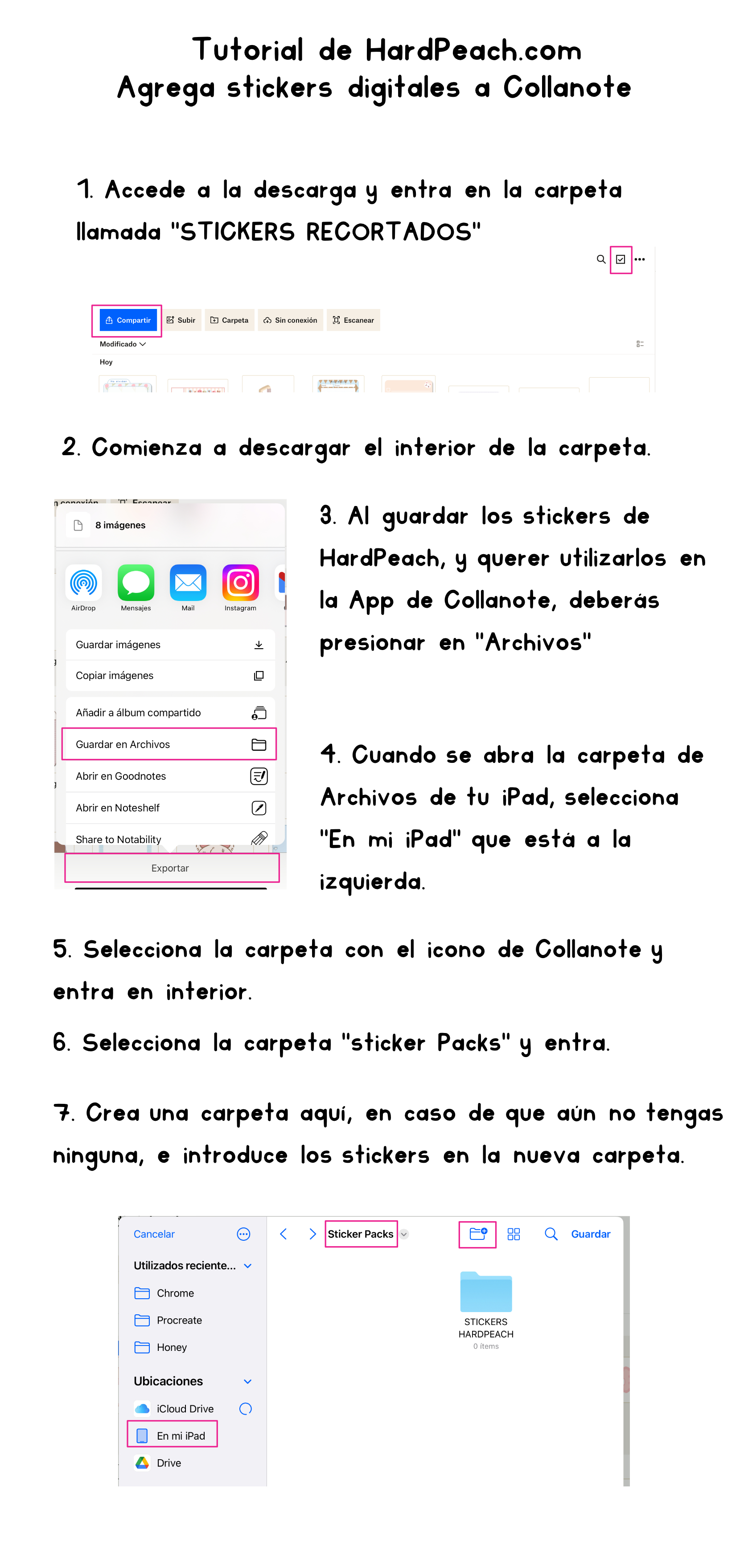

- Páginas completas de stickers
Otro formato que podrías llegar a encontrar actualmente en los productos de HardPeach es este, una carpeta llamada “PÁGINAS DE STICKERS”. Deberás descargar el interior, y almacenarlo en tu galería de imágenes de tu dispositivo o, siguiendo los mismos pasos anteriores.
Explicación paso a paso
Agregar Stickers digitales en Collanote (Formato página de sticker)
En la App de Collanote, podremos añadir los stickers digitales de HardPeach.com de manera muy sencilla, los pasos a seguir serían los siguientes:
- Tras realizar tu pedido en nuestra web hardpeach.com podrás acceder a la descarga de los stickers digitales.
- Accede a la carpeta “PÁGINAS DE STICKERS” o “PÁGINAS DE PEGATINAS” para descargar las diferentes páginas que se encuentran en esta.
- Abre la app de Collanote y selecciona tus apuntes, agenda digital, cuaderno digital o bullet journal.
- Presiona el icono de un cuadro con un signo “+”.

Tras esto, se desplegarán diferentes opciones, deberemos seleccionar “Insertar foto desde la biblioteca” y seleccionar la página de stickers digitales que vamos a utilizar.
- Se añadirán a nuestro documento de Collanote, presiona sobre la página para que aparezcan diferentes opciones.
- Marca “Edición” y tras esto, “Cortar”
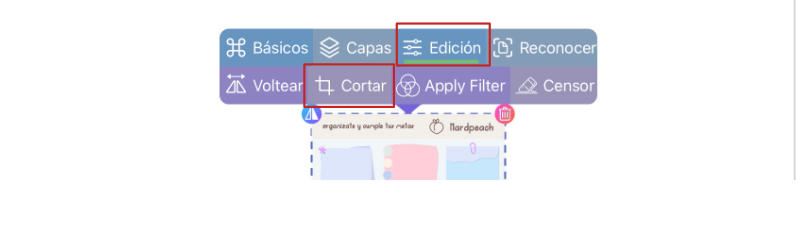
Ajusta las líneas de recorte y con esto, tendrías listo el sticker digital para colocarlo donde necesites y cambiar por completo el aspecto de tus apuntes digitales en iPad o iPhone.
Puedes repetir este proceso tantas veces como necesites para utilizar todos los stickers digitales de HardPeach. Una vez lo tengas incluido en Collanote, puedes “Copiar” y “Pegar” el sticker digital para que el proceso sea más rápido.
Agregar Stickers digitales en Collanote (Formato sticker recortado)
Estamos comenzando a añadir este formato cada vez en más artículos, sustituyendo al anterior. En la descarga podrás encontrar una casilla llamada “STICKERS INDIVIDUALES (Compatibles con otras apps). Deberás acceder al interior y almacenar los stickers de la siguiente forma:
- Accede a la descarga y entra en la carpeta llamada “STICKERS RECORTADOS”. Aquí, encontrarás los diferentes stickers que incluye el artículo que has adquirido.
- Ahora, una vez esté dentro, comienza a descargar los diferentes elementos que incluya la carpeta.
- Al guardar los stickers de HardPeach, y querer utilizarlos en la App de Collanote ya recortados, deberás presionar en “Archivos”.
- Cuando se abra la carpeta de Archivos de tu iPad, selecciona “En mi iPad” y localiza aquí, la carpeta de la App Collanote.
- Entra dentro de la carpeta de Collanote de tus archivos, y tras esto, entra en la carpeta de “Sticker packs” estará dentro.
- Aquí, podrás crear una carpeta tuya desde el icono de una carpeta con un signo +
- Al hacerlo, entra en ella y añade aquí los stickers.
- Ya tendrás los stickers añadidos en la App para comenzar a utilizarlos.
Más detalles
Cada vez, Collanote nos ofrece más posibilidades para seguir mejorando nuestros apuntes y anotaciones de clase, es por esto, que está comenzando a tener tanto éxito. Se muestra como una app muy completa y funcional, y una alternativa gratuita a apps como Goodnotes. En el siguiente vídeo tutorial de Collanote, te mostramos algunas de las funciones clave de esta increíble app.





